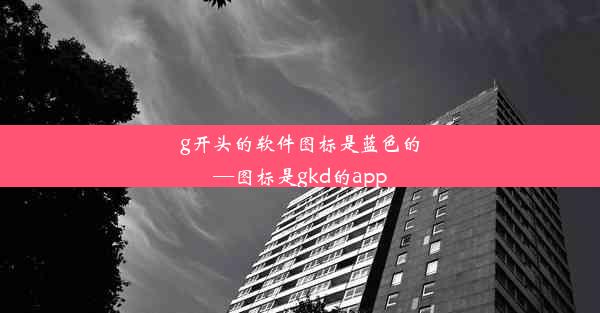电脑怎样把谷歌设置成默认浏览器

在日常生活中,我们经常需要使用浏览器访问互联网。谷歌浏览器因其强大的功能和简洁的界面而受到许多用户的喜爱。将谷歌设置为默认浏览器可以让我们在使用电脑时更加便捷。本文将详细介绍如何在电脑上设置谷歌为默认浏览器。
检查当前默认浏览器
在设置谷歌为默认浏览器之前,我们首先需要确认当前电脑上默认的浏览器是哪个。在Windows系统中,可以通过以下步骤进行检查:
1. 点击任务栏上的开始按钮。
2. 在搜索框中输入默认程序。
3. 选择设置下的默认应用。
4. 在Web浏览器一栏中查看当前默认浏览器。
Windows系统设置谷歌为默认浏览器
在确认当前默认浏览器后,我们可以按照以下步骤将谷歌设置为默认浏览器:
1. 打开谷歌浏览器。
2. 点击右上角的三个点(菜单按钮)。
3. 选择设置。
4. 在左侧菜单中选择高级。
5. 在系统部分中找到默认浏览器选项。
6. 点击将谷歌设置为默认浏览器按钮。
Mac系统设置谷歌为默认浏览器
在Mac系统中,设置谷歌为默认浏览器的方法如下:
1. 打开谷歌浏览器。
2. 点击屏幕左上角的苹果菜单()。
3. 选择系统偏好设置。
4. 点击通用。
5. 在默认浏览器下拉菜单中选择谷歌。
6. 点击好按钮保存设置。
检查设置是否成功
设置完成后,我们需要检查谷歌是否已经成功设置为默认浏览器。在Windows系统中,可以通过以下步骤进行检查:
1. 打开默认程序设置。
2. 在Web浏览器一栏中查看谷歌是否为默认选项。
在Mac系统中,可以通过以下步骤进行检查:
1. 打开任意网页链接。
2. 点击链接,查看是否自动打开谷歌浏览器。
解决设置失败的问题
如果在设置过程中遇到问题,可以尝试以下方法解决:
1. 确保谷歌浏览器已经安装并更新到最新版本。
2. 尝试重启电脑,然后重新设置默认浏览器。
3. 如果以上方法无效,可以尝试在控制面板或系统偏好设置中手动更改默认浏览器。
将谷歌设置为默认浏览器可以让我们在使用电脑时更加便捷。通过以上步骤,我们可以轻松地在Windows和Mac系统中将谷歌设置为默认浏览器。如果遇到问题,可以尝试上述解决方法。希望本文对您有所帮助。
随着互联网的不断发展,浏览器已经成为我们日常生活中不可或缺的工具。选择一款适合自己的浏览器,可以让我们的上网体验更加顺畅。谷歌浏览器凭借其强大的功能和简洁的界面,成为了许多用户的首选。希望本文能够帮助您成功将谷歌设置为默认浏览器,让您在电脑上享受更加便捷的上网体验。